华擎一键重置bios设置的方法教程
分类:U盘教程 发布时间:2022-01-07 09:10:00
当我们的出现一些故障时,有些用户会通过重置bios来解决问题,那么怎么重置bios呢,今天,小编就把华擎一键重置bios的步骤方法分享给大家,还不知道如何操作的小伙伴,一起来学习下吧。
怎么重置bios
1.我们在开机启动的页面快速按【del】键进入到bios当中。
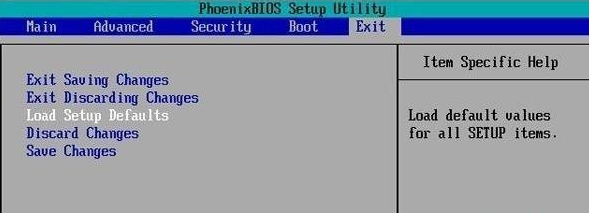
2.进入页面后找到【exit】功能,点击下方【load setup defaults】按回车键,在弹出的窗口中按【yes】,回车确认。
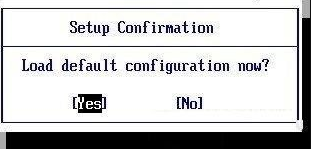
3.最后设置完成,我们按下f10在弹出的提示框中点击【yes】,等待系统重启操作,这时BIOS主板就重置完成啦。
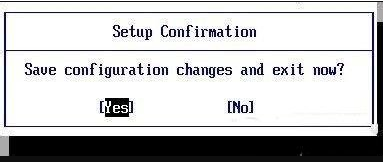
这就是华擎主板bios设置恢复出厂的方法,你学会了吗。






 立即下载
立即下载







 魔法猪一健重装系统win10
魔法猪一健重装系统win10
 装机吧重装系统win10
装机吧重装系统win10
 系统之家一键重装
系统之家一键重装
 小白重装win10
小白重装win10
 杜特门窗管家 v1.2.31 官方版 - 专业的门窗管理工具,提升您的家居安全
杜特门窗管家 v1.2.31 官方版 - 专业的门窗管理工具,提升您的家居安全 免费下载DreamPlan(房屋设计软件) v6.80,打造梦想家园
免费下载DreamPlan(房屋设计软件) v6.80,打造梦想家园 全新升级!门窗天使 v2021官方版,保护您的家居安全
全新升级!门窗天使 v2021官方版,保护您的家居安全 创想3D家居设计 v2.0.0全新升级版,打造您的梦想家居
创想3D家居设计 v2.0.0全新升级版,打造您的梦想家居 全新升级!三维家3D云设计软件v2.2.0,打造您的梦想家园!
全新升级!三维家3D云设计软件v2.2.0,打造您的梦想家园! 全新升级!Sweet Home 3D官方版v7.0.2,打造梦想家园的室内装潢设计软件
全新升级!Sweet Home 3D官方版v7.0.2,打造梦想家园的室内装潢设计软件 优化后的标题
优化后的标题 最新版躺平设
最新版躺平设 每平每屋设计
每平每屋设计 [pCon planne
[pCon planne Ehome室内设
Ehome室内设 家居设计软件
家居设计软件 微信公众号
微信公众号

 抖音号
抖音号

 联系我们
联系我们
 常见问题
常见问题



